Die Tablet-Einstellungen enthalten Einstellungen für die Steuerung von Revu auf Tablets. Zum Anzeigen oder Ändern dieser Einstellungen wählen Sie im Dialogfeld Einstellungen die Option Tablet.
So öffnen Sie das Dialogfeld „Einstellungen“:
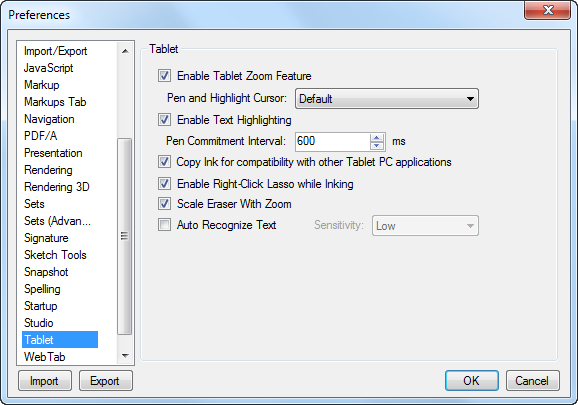
Tablet-Zoom-Funktion aktivieren: Wenn diese Option aktiviert ist, wird das Zoom-/Schwenktool eingeblendet, sobald Sie mit der Maus doppelklicken oder mit dem Stift doppeltippen. Dieses Tool erleichtert das Zoomen und Schwenken einer PDF-Datei mit dem Stift. Zum Vergrößern und Verkleinern tippen Sie mit dem Stift in den hellblauen Bereich, und ziehen Sie ihn dann nach oben bzw. nach unten. Zum Schwenken tippen Sie auf eine beliebige Position außerhalb des hellblauen Bereichs. Aussehen dieses Tools:
![]()
Stift- und Hervorhebungscursor: Typ des Cursors, der beim Einfügen von Anmerkungen angezeigt werden soll. Wenn Sie das Programm auf einem Tablet-PC ausführen, wechseln Sie mit der Option Tablet-PC zu den Tablet-Cursorn.
Texthervorhebung aktivieren: Wenn diese Option aktiviert ist, können Sie beim Hervorheben von Text ähnlich vorgehen wie bei der Textauswahl und so die Hervorhebungen gezielter steuern. Wenn Sie die STRG-Taste gedrückt halten, wird dieses Verhalten außer Kraft gesetzt, und Sie können das Hervorhebungstool wie einen Stift nutzen.
Stift-Sendeintervall: Verzögerung (in Millisekunden), nach dem die Markups auf das Dokument angewendet werden. Wenn Sie beispielsweise das Stift-Markup-Tool verwenden und einen niedrigen Wert festlegen, wird eine Zeichenreihe jeweils Zeichen für Zeichen in ein Dokument übernommen. Bei einem höheren Wert wird die Zeichenreihe dagegen zu einer einzigen Anmerkung gruppiert.
Einfärbung für Kompatibilität mit anderen Tablet-PC-Anwendungen kopieren: Wenn diese Option aktiviert ist, können Sie Markups aus Revu in andere Anwendungen kopieren und umgekehrt.
Rechtsklick-Lasso beim Einfärben aktivieren: Wenn diese Option aktiviert ist und Sie in einem Einfärbungs-Markup (Stift- und Hervorhebungstool) mit der rechten Maustaste klicken, wird das Lassotool ausgewählt. Bestimmte Stifte für Tablet-Computer sind mit einer Taste ausgestattet, die den Rechtsklick mit der Maus nachbildet. Wenn Sie versehentlich eine Taste am Stift drücken, kann dies die Stiftanmerkungen in Revu beeinträchtigen. Deaktivieren Sie diese Einstellung, damit die Stift- und Hervorhebungsanmerkungen beim Rechtsklicken nicht mehr zum Lassotool wechseln.
Radierer beim Zoomen skalieren: Wenn diese Option aktiviert ist,, wird der Radierer beim Vergrößern oder Verkleinern einer Zeichnung automatisch skaliert.
Die nachfolgenden Optionen sind nur dann verfügbar, wenn Sie einen Tablet-Computer nutzen oder ein Tablet an den Computer angeschlossen ist.
Text automatisch erkennen: Wenn diese Option aktiviert ist und Sie das Stifttool verwenden, werden Texte in Revu erkannt und in das Kommentarfeld übernommen.
Empfindlichkeit: Druckempfindlichkeit bei Verwendung der Stift- und Hervorhebungsanmerkungen auf einem Tablet-PC mit einem Tablet-Zeigegerät. Wenn Sie den Stift stärker aufdrücken, entsteht eine dickere Linie.
Notiz: Nicht alle Tablets unterstützen die Druckempfindlichkeit. Falls die Druckempfindlichkeit nicht unterstützt wird, ist diese Einstellung deaktiviert.
Hardwareabhängige Funktionen
Die nachfolgenden Optionen sind nur auf Geräten verfügbar, die in die Dienste integriert sind oder auf denen entsprechende Treiber für die jeweiligen Funktionen installiert sind. Hierzu gehören beispielsweise Tablet-PCs, Geräte mit Kamera sowie Geräte, an die ein Tablet-Eingabegerät angeschlossen ist.
Integriertes TIP (Tablet Input Panel) verwenden: Wenn diese Option aktiviert ist, wird der ältere Tablet-Eingabebereich in Revu aktiviert.
Touch-Eingabe: Aktiviert die Touch-Funktion. Wenn Nur Zoomen & Schwenken aktiviert ist, benötigen Sie für alle Befehle abgesehen vom Schwenken und Zoomen (z. B. Markups platzieren und verschieben oder mit dem Stift schreiben) einen Stift.